I Windows 7 kan du formatera din C-enhet utan att behöva formatera alla andra diskenheter, eller partitioner på din dator. Den Windows 7 installationsskivan som följde med datorn vid tidpunkten för köpet kommer att tillåta dig att formatera C-enheten och radera alla dina inställningar, filer och program på den partitionen. För att formatera din C-enhet, kan du spara och säkerhetskopiera dina filer och program till en extern skiva innan du använder Windows 7 installationsskivor att slutföra formateringen proceduren.
Steg
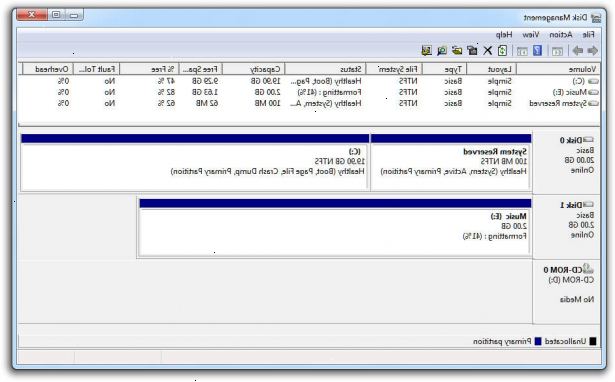
- 1Säkerhetskopiera och spara dina filer. Formatera C-enheten raderas alla filer, program och information sparas på enhet C, så du kanske vill säkerhetskopiera alla filer du vill frälst.
- Spara dina filer till en extern hårddisk eller skiva, eller spara dina filer till en annan mapp på nätverket, om tillämpligt.
- Spara dina filer till en extern hårddisk eller skiva, eller spara dina filer till en annan mapp på nätverket, om tillämpligt.
- 2Skaffa ditt datornamn om den är ansluten till ett nätverk. Efter C-enheten har formaterats, kan du bli ombedd att ange datorns namn under installationen för att återansluta till nätverket.
- Gå till datorns "Start"-menyn, högerklicka på "Dator" och välj sedan "Egenskaper" från menyn som visas. Datorn namn kommer att visas nedan "datornamn, domän och arbetsgrupp."
- Gå till datorns "Start"-menyn, högerklicka på "Dator" och välj sedan "Egenskaper" från menyn som visas. Datorn namn kommer att visas nedan "datornamn, domän och arbetsgrupp."
- 3Sätt i Windows 7-installationsskiva. I vissa fall kan du ha Windows 7 installation program sparas på en Universal Serial Bus (USB)-minne, vilket också kan införas.
- 4Stäng av datorn. Datorn kommer att starta om för att läsa Windows 7-installationsskiva.
- Öppna "Start"-menyn, klicka på "Shut Down."
- Öppna "Start"-menyn, klicka på "Shut Down."
- 5Slå på din dator. När datorn slås på igen, kommer den att läsa installationsskivan och starta formateringen.
- 6Formatera C-enheten. När datorn har erkänt installationsskivan, kommer du att uppmanas att trycka på valfri tangent på tangentbordet för att fortsätta. Installationsguiden kommer då att visas på skärmen.
- Välj ditt språk från "Installera Windows" sidan, klicka sedan på "Next" för att fortsätta.
- Läs och se över Windows 7 licensvillkoren. För att gå vidare till nästa skärm, kommer du vara tvungen att placera en bock i rutan bredvid "Jag accepterar licensvillkoren."
- Välj "Custom" när du ombeds att anges den typ av installation som du vill utföra.
- Välj "Drive (avancerat)" när du blir tillfrågad om du vill att Windows installerat. Väljer det här alternativet kan du välja C-enheten som enda enhet du vill formatera.
- Klicka på din "C" hårddisk när Windows frågar vilken partition du vill "ändra" eller installera. Datorn kommer då att börja formateringen, eller radera alla data för närvarande råder på C-enheten. Windows meddelar dig när formateringen förfarandet har avslutats.
- Välj ditt språk från "Installera Windows" sidan, klicka sedan på "Next" för att fortsätta.
- 7Installera om Windows 7 på C-enheten. Efter C-enheten har formaterats, kommer du vara tvungen att installera Windows 7 på den partitionen. Klicka på "Nästa" efter att Windows har meddelat dig att formateringen förfarandet har avslutats. Den Windows installationsguide kommer att fortsätta att gå igenom installationsprocessen. Du kommer att bli tillfrågad om din dators namn om du är ansluten till ett nätverk, och för information som ditt användarnamn.
- 8Återställ dina sparade filer. När Windows har slutfört installationen kan du infoga din externa hårddisk eller skiva i datorn för att återställa dina filer tillbaka till C-enheten.
Tips
- Du kanske vill ansluta till Internet innan du återställa dina säkerhetskopierade filer till C-enheten. Ansluta till Internet kan du uppmanas att uppdatera eller ladda ner nya drivrutiner för de applikationer och program du återinstallerar.
